①
|
AiOキーステーションをインターネットのできるパソコンに挿入し、バージョンアップ作業を行ってください。
|
|
②
|
プログラムを終了させ、インターネットのできるパソコンからAiOキーステーションを取り外します。
|
|
③
|
インターネットができないパソコンにAiOキーステーションを挿入します。
|
 |
|
④
|
「自動再生」画面が開いた場合は「キーパー給与」をクリックします。
※
|
OSにより表示が異なります。
|
※
|
右の画面が表示されない場合は「コンピュータ>キーパー給与(*:)」のsetup.exeをダブルクリックしてください。)
|
|
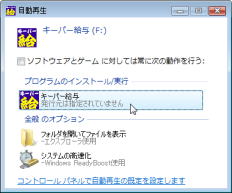 |
|
⑤
|
右の画面が表示された場合は「許可」をクリックします。
|
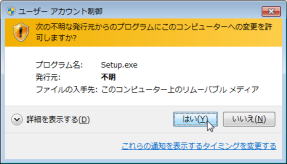 |
|
⑥
|
「キーパー給与セットアップ」画面が開きます。「キーパー給与インストール」をクリックします。
|
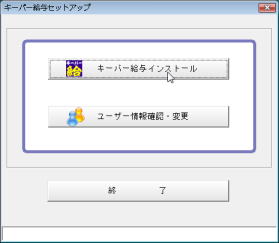 |
|
⑦
|
「バージョン選択」画面が開きます。
一番上の行の「キーパー給与12 3.0.02」を選んで「OK」をクリックします。
※
|
キーパー給与12 Ver3.0.0~3.0.1からのバージョンアップの場合は⑭に進みます。
|
|
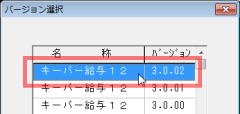 |
|
| ⑧ |
暫くすると、右の画面が開きます。「次へ」をクリックします。 |
 |
|
| ⑨ |
使用許諾契約をお読みください。「同意します」を選び「次へ」をクリックすると次の画面に進めます。 |
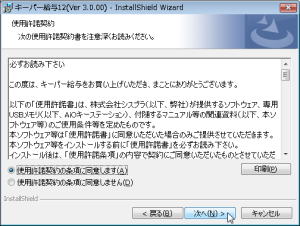 |
|
| ⑩ |
「ユーザー名」を入力し、「すべてのユーザ」を選択した状態で「次へ」をクリックします。 |
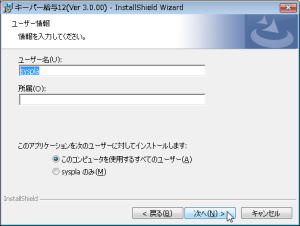 |
|
| ⑪ |
「次へ」をクリックします。
| ※ |
「変更」をクリックしてインストール先を変更することも可能ですが、通常はそのままの設定で次の画面に進んでいただくことをお勧めします。 |
|
 |
|
| ⑫ |
「インストール」をクリックして処理を開始します。
そのまま暫くお待ちください |
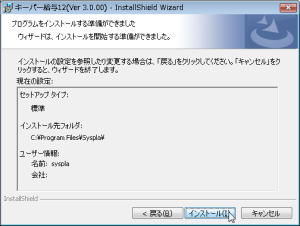 |
|
| ⑬ |
インストールが終了します。「完了」をクリックします。 |
 |
|
⑭
|
右の画面が出ます。そのまましばらくお待ちください。 |
 |
|
⑮
|
バージョンアップ処理が終わると「キーパー給与セットアップ」画面に戻ります。「終了」をクリックします。
|
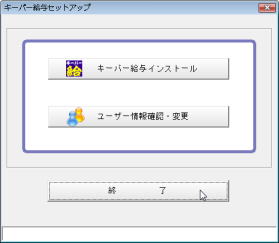 |
|
⑯
|
バージョンアップ処理が完了するとキーパー給与12が起動して「データ選択」画面が開きます。(「データ選択」の前に「ログイン」画面が開いた場合は、通常通りコードとパスワードを入力して「OK」をクリックしてください。)
現在給与計算処理中の平成24年データを選択します。
|
|
|
⑰
|
確認画面が出ます。「OK」をクリックするとデータの更新処理が始まります。そのまましばらくお待ち下さい。
| ※ |
このメッセージはバージョンアップ後初めてデータ選択したときにのみ表示されます。 |
 |
平成23年以前のデータを選択した状態で「OK」しないようご注意下さい。 |
|
 |
|
⑱
|
「バージョンアップ情報」画面が出ます。今回の変更内容を確認の上、「閉じる」をクリックして下さい。
|
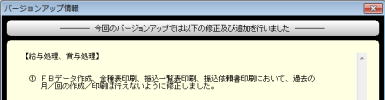 |
|
| ⑲ |
メニュー画面が開きます。右上の表記が「キーパー給与12 Ver3.0.2」に変更されています。
|
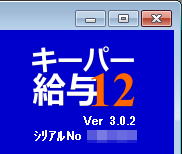 |
|

